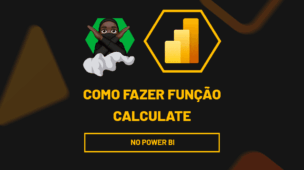Dentro do Excel, precisamos lidar com planilhas com diversas informações e se faz necessário ajustar as colunas corretamente para manter os dados bem distribuídos e visíveis ao leitor.
Sendo assim, o Excel nos oferece alguns métodos rápidos e bem eficientes para ajustar a largura das colunas de maneira automática.
Pensando nisso, trouxemos um post sobre os métodos de ajuste da largura de colunas no Excel.
Vamos lá!
Ajustar Largura da Coluna no Excel
Primeiramente, imagine que você está montando uma tabela de cadastro de clientes. Perceba que, ao digitar as informações, as colunas estão cortando os dados, dificultando a leitura:

Para isso, é preciso ajustar as colunas, deixando o cabeçalho visível.
Podemos fazer essa alteração manualmente, mas, isso tomará tempo de trabalho e precisamos de facilidade no dia a dia.
Sendo assim, selecione toda a planilha no “triângulo” que está no canto superior esquerdo da tela, depois, dê dois cliques em umas das colunas:

Com isso, toda a sua planilha irá se ajustar automaticamente.

Autoajuste da Largura da Coluna no Excel
Um segundo método disponível é o autoajuste da largura de colunas.
Portanto, para utilizá-lo, selecione as colunas desejadas, vá até a guia de Página Inicial, clique em Formatar e em Autoajuste da Largura da Coluna:
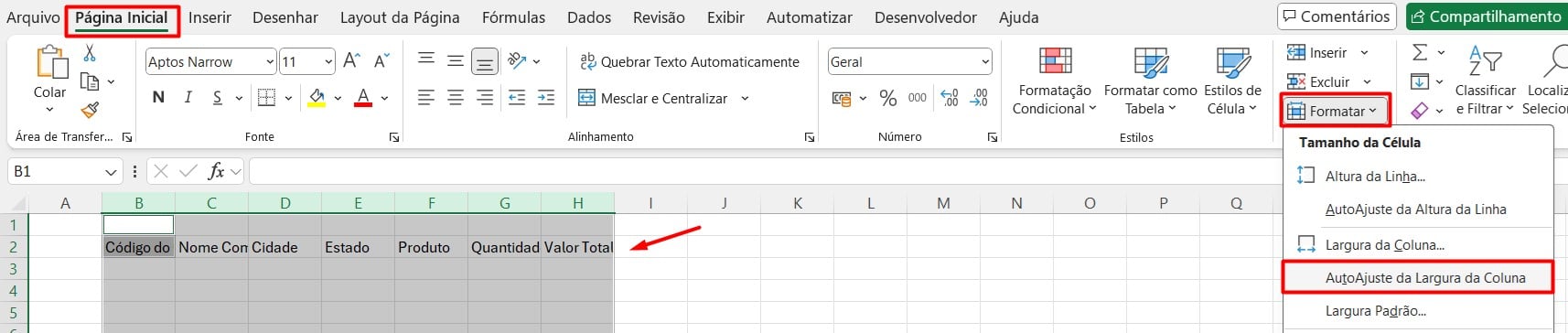
Assim, automaticamente, a coluna da sua tabela será ajustada de acordo com as informações descritas na célula:

Portanto, com as práticas apresentadas acima, você vai garantir que suas planilhas estejam organizadas e que todos os dados necessários estejam visíveis para o leitor, melhorando a aparência da planilha.
Curso de Excel Completo
Quer aprender Excel do Básico ao Avançado, passando por Dashboards? Clique na imagem abaixo e saiba mais sobre este Curso de Excel Completo.


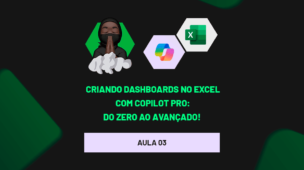







![RETORNAR-VARIOS-VALORES-COM-A-FUNÇÃO-FILTRO-NO-EXCEL-[GUIA-PRATICO] Retornar Vários Valores com a Função FILTRO no Excel [GUIA PRÁTICO]](https://ninjadoexcel.com.br/wp-content/uploads/2023/10/RETORNAR-VARIOS-VALORES-COM-A-FUNCAO-FILTRO-NO-EXCEL-GUIA-PRATICO-304x170.jpg)